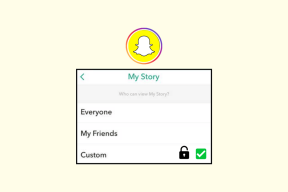एंड्रॉइड बेतरतीब ढंग से पुनरारंभ क्यों होता है?
अनेक वस्तुओं का संग्रह / / November 28, 2021
एंड्रॉइड स्मार्टफोन हमारे दैनिक जीवन में एक महत्वपूर्ण भूमिका निभाते हैं। टेक्नोलॉजी के विकास के साथ-साथ स्मार्टफोन पर इंसानों की निर्भरता बढ़ी है। हालाँकि, कई Android उपयोगकर्ताओं ने अपने डिवाइस के बेतरतीब ढंग से पुनरारंभ होने की शिकायत की है। यह कष्टप्रद हो सकता है, खासकर यदि आप किसी कॉल या ऑफिस के किसी जरूरी काम के बीच में हों। आप सोच रहे होंगे एंड्रॉइड बेतरतीब ढंग से पुनरारंभ क्यों होता है? आपकी मदद करने के लिए, हम इस गाइड के साथ आए हैं जो संभावित कारणों की व्याख्या करता है कि आपका एंड्रॉइड डिवाइस हर बार खुद को रीबूट क्यों करता है। इसके अतिरिक्त, हमने एंड्रॉइड फोन को फिर से चालू करने के लिए समाधानों की एक सूची तैयार की है।

अंतर्वस्तु
- एंड्रॉइड फोन को कैसे ठीक करें, यह अपने आप को फिर से चालू करता रहता है।
- एंड्रॉइड बेतरतीब ढंग से पुनरारंभ क्यों होता है?
- विधि 1: Android OS अपडेट करें।
- विधि 2: बैकग्राउंड ऐप्स बंद करें
- विधि 3: तृतीय-पक्ष ऐप्स अपडेट करें
- विधि 4: ऐप कैश और ऐप डेटा साफ़ करें
- विधि 5: खराब काम करने वाले/शायद ही कभी उपयोग किए जाने वाले ऐप्स को अनइंस्टॉल करें
- विधि 6: फ़ैक्टरी रीसेट करें
- विकल्प 1: डिवाइस सेटिंग्स का उपयोग करके फ़ैक्टरी रीसेट
- विकल्प 2: हार्ड की का उपयोग करके फ़ैक्टरी रीसेट
एंड्रॉइड फोन को कैसे ठीक करें अपने आप को फिर से चालू करता रहता है मुद्दा
हम एंड्रॉइड को बेतरतीब ढंग से पुनरारंभ करने की समस्या को ठीक करने के लिए सभी संभावित तरीकों पर चर्चा करने जा रहे हैं। लेकिन इससे पहले आइए इस मुद्दे के कारणों को समझते हैं।
एंड्रॉइड बेतरतीब ढंग से पुनरारंभ क्यों होता है?
1. दुर्भावनापूर्ण तृतीय-पक्ष ऐप्स: आपने अनजाने में अपने डिवाइस पर संदिग्ध तृतीय-पक्ष एप्लिकेशन डाउनलोड कर लिए होंगे। ये ऐप्स असंगत हो सकते हैं और आपके एंड्रॉइड डिवाइस को खुद को पुनरारंभ करने का कारण बन सकते हैं।
2. हार्डवेयर दोष: एक और कारण है कि आपका एंड्रॉइड डिवाइस खुद को रीबूट करता है क्योंकि डिवाइस स्क्रीन, मदरबोर्ड या इलेक्ट्रॉनिक सर्किट जैसे डिवाइस हार्डवेयर में कुछ खराबी या क्षति होती है।
3. ज़्यादा गरम करना: अधिकांश Android डिवाइस उपयोग के दौरान ज़्यादा गरम होने पर स्वचालित रूप से बंद हो जाएंगे। यह आपके Android डिवाइस की सुरक्षा के लिए एक सुरक्षा सुविधा है। इसलिए, यदि आपका उपकरण अपने आप पुन: प्रारंभ हो रहा है, तो यह अति प्रयोग और/या अधिक गरम होने के कारण हो सकता है। आपके फोन को ओवरचार्ज करने के कारण भी ओवरहीटिंग हो सकती है।
इसलिए, आपको ऐसे मुद्दों से पूरी तरह बचने के लिए अपने स्मार्टफोन का बुद्धिमानी से उपयोग और रखरखाव करना चाहिए।
4. बैटरी की समस्या: यदि आपके उपकरण में हटाने योग्य बैटरी है, तो संभावना है कि यह शिथिल रूप से फिट हो, जिससे बैटरी और पिन के बीच का अंतर रह जाए। साथ ही, फोन की बैटरी की भी एक्सपायरी होती है और इसे बदलना पड़ सकता है। यह भी, डिवाइस को स्वचालित रूप से पुनरारंभ करने का कारण बन सकता है।
ध्यान दें: चूंकि स्मार्टफ़ोन में समान सेटिंग्स विकल्प नहीं होते हैं, और वे निर्माता से निर्माता में भिन्न होते हैं, इसलिए कोई भी बदलने से पहले सही सेटिंग्स सुनिश्चित करें।
विधि 1: Android OS अपडेट करें
यह सुनिश्चित करने के लिए कि आपका उपकरण सुचारू रूप से चलता है, अपने Android ऑपरेटिंग सिस्टम को अद्यतित रखना महत्वपूर्ण है। हाल के अपडेट को समय-समय पर देखना और डाउनलोड करना न भूलें। इसे अपडेट करने से डिवाइस के समग्र कामकाज में सुधार करने और सुरक्षा खतरों, यदि कोई हो, से बचाव करने में मदद मिलेगी। इसलिए, यदि आपका डिवाइस रीस्टार्ट और क्रैश होता रहता है, तो एक साधारण ऑपरेटिंग सिस्टम अपडेट आपको इस समस्या को ठीक करने में मदद कर सकता है:
1. को खोलो समायोजन अपने एंड्रॉइड फोन पर ऐप और पर जाएं फोन के बारे में अनुभाग, जैसा कि दिखाया गया है।

2. पर थपथपाना सिस्टम अद्यतन, वर्णित जैसे।

3. पर थपथपाना अद्यतन के लिए जाँच.
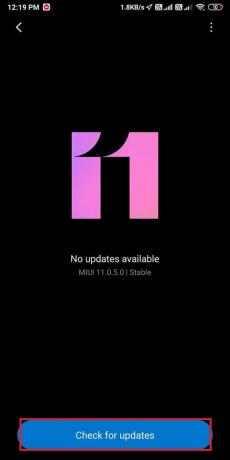
4. आपका डिवाइस अपने आप हो जाएगा डाउनलोड उपलब्ध अद्यतन।
यदि ऐसा कोई अपडेट उपलब्ध नहीं है, तो निम्न संदेश प्रदर्शित किया जाएगा: आपका उपकरण अप-टू-डेट है.
विधि 2: बैकग्राउंड ऐप्स बंद करें
अगर आप सोच रहे हैं कि रीस्टार्ट होने वाले फोन को कैसे ठीक किया जाए, तो आपको बैकग्राउंड में चल रहे सभी ऐप्स को बंद कर देना चाहिए। यह संभव है कि इनमें से कोई एक ऐप आपके एंड्रॉइड फोन को अपने आप फिर से चालू कर रहा हो। जाहिर है, ऐसे खराब होने वाले ऐप्स को रोकने से मदद मिलनी चाहिए। यहां बताया गया है कि आप अपने एंड्रॉइड फोन पर ऐप्स को कैसे रोक सकते हैं:
1. ओपन डिवाइस समायोजन और टैप करें ऐप्स.
2. फिर, टैप करें एप्लिकेशन प्रबंधित।
3. अब, ढूंढें और टैप करें अनुप्रयोग आप रुकना चाहते हैं।
4. पर थपथपाना जबर्दस्ती बंद करें चयनित ऐप को बलपूर्वक रोकने के लिए। हमने नीचे उदाहरण के तौर पर इंस्टाग्राम को लेकर इसे समझाया है।

5. पर थपथपाना ठीक है अब दिखाई देने वाले पॉप-अप बॉक्स में इसकी पुष्टि करने के लिए।
6. दोहराना चरण 3-5 उन सभी ऐप्स के लिए जिन्हें आप रोकना चाहते हैं।
यदि एंड्रॉइड बेतरतीब ढंग से पुनरारंभ होता है तो समस्या बनी रहती है, हम नीचे ऐप कैशे को साफ़ करने और तीसरे पक्ष के ऐप की स्थापना रद्द करने की प्रक्रिया पर चर्चा करेंगे।
यह भी पढ़ें:फिक्स एंड्रॉइड फोन बेतरतीब ढंग से पुनरारंभ होता रहता है
विधि 3: तृतीय-पक्ष ऐप्स अपडेट करें
कभी-कभी, आपके डिवाइस पर तृतीय-पक्ष ऐप्स आपके डिवाइस को स्वयं पुनरारंभ करने का कारण बन सकते हैं। इसके अलावा, इन ऐप्स का पुराना संस्करण इस सवाल का जवाब दे सकता है: एंड्रॉइड बेतरतीब ढंग से पुनरारंभ क्यों होता है। इसलिए, आपको नियमित रूप से अपडेट की जांच करने और नीचे दिए गए विवरण के अनुसार ऐप अपडेट इंस्टॉल करने की आवश्यकता है:
1. प्रक्षेपण गूगल प्ले स्टोर और टैप करें प्रोफ़ाइल आइकन स्क्रीन के ऊपरी-दाएँ कोने से।
2. अब, टैप करें ऐप्स और डिवाइस प्रबंधित करें.
3. में ऐप्स अपडेट करना अनुभाग, टैप विस्तृत जानकारी देखें. आप अपने डिवाइस के लिए उपलब्ध अपडेट देखेंगे।
4. या तो चुनें सभी अद्यतन करें एक बार में सभी इंस्टॉल किए गए ऐप्स को अपडेट करने के लिए।
या, टैप करें अद्यतन एक विशिष्ट ऐप के लिए। नीचे दी गई तस्वीर में, हमने स्नैपचैट अपडेट को एक उदाहरण के रूप में दिखाया है।

विधि 4: ऐप कैश और ऐप डेटा साफ़ करें
यदि आप अपने एंड्रॉइड डिवाइस को अनावश्यक फाइलों और डेटा के साथ ओवरलोड करते हैं, तो इस बात की अधिक संभावना है कि यह क्रैश हो जाएगा और खुद को फिर से चालू कर देगा।
संग्रहण स्थान खाली करने के लिए, आपको यह करना चाहिए:
- उन तृतीय-पक्ष ऐप्स से छुटकारा पाएं जिनका आप उपयोग नहीं करते हैं।
- अनावश्यक फ़ोटो, वीडियो और अन्य फ़ाइलें हटाएं।
- अपने डिवाइस से कैश्ड डेटा साफ़ करें।
सभी ऐप्स के लिए सहेजे गए कैश और डेटा को साफ़ करने के लिए नीचे दिए गए चरणों का पालन करें:
1. के लिए जाओ सेटिंग्स > ऐप्स जैसा आपने पहले किया था।
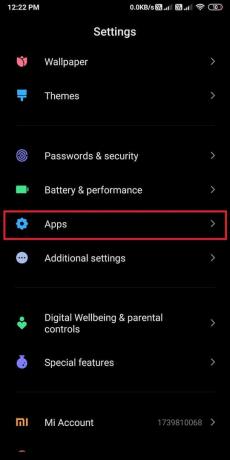
2. पर थपथपाना एप्लिकेशन प्रबंधित, के रूप में दिखाया।
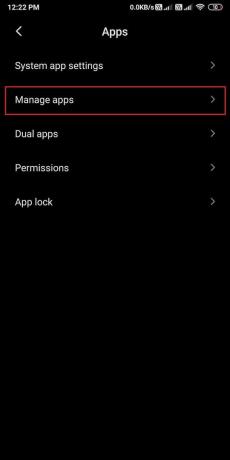
3. किसी भी तृतीय-पक्ष का पता लगाएँ और खोलें अनुप्रयोग. नल स्टोरेज/मीडिया स्टोरेज विकल्प।
4. पर थपथपाना शुद्ध आंकड़े, जैसा कि नीचे दर्शाया गया है।

5. इसके अतिरिक्त, टैप कैश को साफ़ करें उसी स्क्रीन से, जैसा कि नीचे हाइलाइट किया गया है।

6. अंत में, टैप करें ठीक है उक्त विलोपन की पुष्टि करने के लिए।
7. दोहराना चरण 3-6 सभी ऐप्स के लिए अधिकतम स्थान खाली करने के लिए।
इससे इन थर्ड-पार्टी ऐप्स में मामूली बग से छुटकारा मिल जाना चाहिए और संभवत: एंड्रॉइड को बेतरतीब ढंग से फिर से शुरू करने की समस्या को ठीक करना चाहिए।
यह भी पढ़ें:फिक्स कंप्यूटर स्क्रीन बेतरतीब ढंग से बंद हो जाती है
विधि 5: खराब काम करने वाले/शायद ही कभी उपयोग किए जाने वाले ऐप्स को अनइंस्टॉल करें
अक्सर, दुर्भावनापूर्ण तृतीय-पक्ष ऐप्स डाउनलोड हो जाते हैं या, ऐप्स समय के साथ दूषित हो जाते हैं। हो सकता है कि ये आपके एंड्रॉइड डिवाइस को खुद को पुनरारंभ करने का कारण बन रहे हों। अब, जो प्रश्न उठते हैं वे हैं: कैसे निर्धारित करें कि तृतीय-पक्ष ऐप्स दूषित हैं या नहीं तथा कैसे पता करें कि कौन सा थर्ड-पार्टी ऐप इस समस्या का कारण बन रहा है।
इसका उत्तर आपके फोन का उपयोग करने में है सुरक्षित मोड. जब आप अपने फोन को सेफ मोड में इस्तेमाल करते हैं, और आपका डिवाइस बिना किसी रुकावट के सुचारू रूप से चलता है, तो आपके डिवाइस में समस्या निश्चित रूप से थर्ड-पार्टी ऐप्स के कारण होती है। आप अपने फोन को सेफ मोड में बूट करना सीख सकते हैं डिवाइस निर्माता की वेबसाइट.
अब, इस समस्या को हल करने के लिए,
- अपने एंड्रॉइड फोन से हाल ही में डाउनलोड किए गए ऐप को हटा दें।
- उन ऐप्स को अनइंस्टॉल करें जिनकी आपको जरूरत नहीं है या जिन्हें शायद ही कभी इस्तेमाल किया जाता है।
1. को खोलो एप्लिकेशन बनाने वाला अपने एंड्रॉइड फोन पर।
2. दबाकर रखें अनुप्रयोग आप हटाना चाहते हैं और टैप करें स्थापना रद्द करें, वर्णित जैसे।

विधि 6: फ़ैक्टरी रीसेट करें
यदि उपरोक्त विधियों में से कोई भी एंड्रॉइड फोन को ठीक करने में सक्षम नहीं है, तो समस्या फिर से चालू हो जाती है, तो अंतिम उपाय है नए यंत्र जैसी सेटिंग. जब आप फ़ैक्टरी रीसेट करते हैं, तो आपका फ़ोन मूल सिस्टम स्थिति में रीसेट हो जाएगा, जिससे आपके डिवाइस पर सभी समस्याओं का समाधान हो जाएगा।
याद दिलाने के संकेत
- अपने सभी महत्वपूर्ण डेटा, फ़ोटो, वीडियो और अन्य फ़ाइलों का बैकअप लेना सुनिश्चित करें क्योंकि फ़ैक्टरी रीसेट आपके डिवाइस से सभी डेटा को हटा देगा।
- सुनिश्चित करें कि फ़ैक्टरी रीसेट करने के लिए आपके डिवाइस पर पर्याप्त बैटरी जीवन है।
अपने Android डिवाइस पर फ़ैक्टरी रीसेट करने के लिए नीचे दिए गए चरणों का पालन करें।
विकल्प 1: डिवाइस सेटिंग्स का उपयोग करके फ़ैक्टरी रीसेट
1. के लिए जाओ सेटिंग्स> फोन के बारे में जैसा निर्देश दिया गया है विधि 1.

2. नीचे स्क्रॉल करें और टैप करें बैकअप पुनर्स्थापित करना, के रूप में दिखाया।

3. यहां, टैप करें सभी डेटा मिटाएं (फ़ैक्टरी रीसेट)।

4. अगला, टैप करें फ़ोन रीसेट करें, जैसा कि नीचे दी गई तस्वीर में हाइलाइट किया गया है।

5. अंत में, अपना दर्ज करें पिन/पासवर्ड फ़ैक्टरी रीसेट के साथ पुष्टि करने और आगे बढ़ने के लिए।
विकल्प 2: हार्ड की का उपयोग करके फ़ैक्टरी रीसेट
1. पहले तो, बंद करें आपका एंड्रॉइड स्मार्टफोन।
2. अपने डिवाइस को बूट करने के लिए वसूली मोड, दबाकर रखें पावर / होम + वॉल्यूम अप / वॉल्यूम डाउन एक साथ बटन।
3. अगला, चुनें डेटा हटाना / फ़ैक्टरी रीसेट विकल्प।

4. प्रक्रिया पूरी होने के बाद, पर टैप करें सिस्टम को अभी रीबूट करो.
अक्सर पूछे जाने वाले प्रश्न (एफएक्यू)
Q1. मैं अपने एंड्रॉइड को पुनरारंभ करने से कैसे रोकूं?
अपने Android डिवाइस को पुनरारंभ होने से रोकने के लिए, आपको पहले समस्या के कारण की पहचान करनी होगी। यह दुर्भावनापूर्ण ऐप्स या तृतीय-पक्ष ऐप्स द्वारा अनावश्यक संग्रहण की जमाखोरी के कारण हो सकता है। समस्या के कारण की पहचान करने के बाद, आप हमारे गाइड में सूचीबद्ध प्रासंगिक तरीकों का पालन कर सकते हैं ताकि एंड्रॉइड फोन को फिर से चालू करने की समस्या को ठीक किया जा सके।
प्रश्न 2. मेरा फोन रात में खुद को रीस्टार्ट क्यों करता है?
यदि आपका उपकरण रात में अपने आप पुन: प्रारंभ हो रहा है, तो इसका कारण है ऑटो-पुनरारंभ सुविधा आपके डिवाइस पर। ज्यादातर फोन में, ऑटो-रीस्टार्ट फीचर को कहा जाता है शेड्यूल पावर ऑन/ऑफ. ऑटो-रीस्टार्ट सुविधा को बंद करने के लिए,
- के पास जाओ समायोजन आपके डिवाइस का।
- पर जाए बैटरी और प्रदर्शन.
- चुनते हैं बैटरी, और टैप करें शेड्यूल पावर ऑन/ऑफ.
- आखिरकार, टॉगल बंद शीर्षक वाला विकल्प बिजली चालू और बंद समय.
अनुशंसित:
- अपने Android फ़ोन की बैटरी को तेज़ी से कैसे चार्ज करें
- कंप्यूटर अचानक बंद हो जाता है? इसे ठीक करने के 15 तरीके
- Android पर Google Chrome को कैसे रीसेट करें
- आईओएस और एंड्रॉइड पर चीनी टिकटॉक कैसे प्राप्त करें
हमें उम्मीद है कि हमारे गाइड में सूचीबद्ध तरीके मददगार थे, और आप करने में सक्षम थे एंड्रॉइड को ठीक करें बेतरतीब ढंग से पुनरारंभ करें समस्या. आइए जानते हैं कि कौन सा तरीका आपके काम आया। यदि आपके कोई प्रश्न / सुझाव हैं, तो उन्हें नीचे टिप्पणी अनुभाग में छोड़ दें।